Labot Nevar pieteikties Spotify ar pareizu paroli
Miscellanea / / April 04, 2023
Dažreiz jūs nevarēsit pieteikties savā Spotify kontā, pat ja varat ievadīt pareizo paroli. Šie laiki ir diezgan mulsinoši, it īpaši, ja lietotne Spotify pēkšņi jūs bloķē. Neuztraucieties par to, ka šī Spotify neļauj man pieteikties, jo šajā rakstā mēs jums pateiksim šīs problēmas cēloņi un veidi, kā to novērst, nevar pieteikties Spotify ar pareizu paroli izdevums.
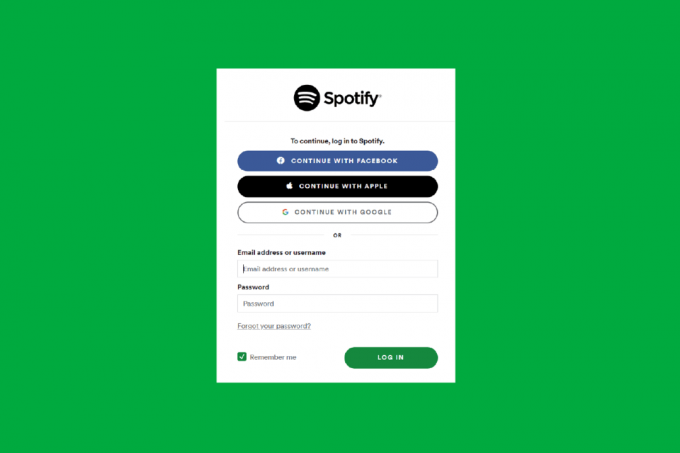
Satura rādītājs
- Kā labot Nevar pieteikties Spotify ar pareizu paroli
- 1. metode: pārbaudiet pieteikšanās informāciju
- 2. metode: atiestatiet Spotify paroli
- 3. metode: restartējiet ierīci
- 4. metode: restartējiet lietotni Spotify
- 5. metode: atjauniniet lietotni Spotify
- 6. metode: mēģiniet pieteikties no citas ierīces
- 7. metode: notīriet Spotify sīkfailus un kešatmiņas datus
- 8. metode: atkārtoti instalējiet lietotni Spotify
- 9. metode: mēģiniet pieteikties pēc kāda laika
- Kā labot Spotify pieteikšanās kļūdu 404
Kā labot Nevar pieteikties Spotify ar pareizu paroli
Iemesli, kāpēc jūs nevarat pieteikties Spotify ar pareizo paroli, ir šādi:
- Ja ievadāt nepiemērotu pieteikšanās informāciju savam Spotify kontam.
- Ja daudzi cilvēki mēģina pieteikties vienlaikus, var rasties interneta trafiks.
- Vāja tīkla problēma var izraisīt arī to, ka Spotify neļauj man pieteikties.
- Ja izmantojat Spotify kontu no citas atrašanās vietas.
- Kļūdas vai vīrusi jūsu ierīcē var izraisīt arī Spotify, kas neļauj man pieteikties.
- Ja jūsu Spotify konts ir atspējots kārtulas pārkāpuma dēļ.
- Vietnē Spotify, ja ir iekšējs servera sašutums.
- Ja sīkfaili un Spotify kešatmiņas dati jūsu ierīcē ir bojāti.
1. metode: Pārbaudiet pieteikšanās informāciju
Dažreiz jūs nevarat pieteikties savā Spotify kontā, jo, iespējams, esat nejauši ievadījis nepareizu lietotājvārdu vai paroli. Tāpēc mēģiniet pārbaudīt, vai esat ievadījis pareizo paroli. Ja atklājat, ka ievadītā informācija bija nepareiza, izlabojiet informāciju un piesakieties.
2. metode: Atiestatiet Spotify paroli
Ja nevarat pieteikties Spotify ar pareizo paroli vai esat aizmirsis savu pieteikšanās informāciju, piemēram, lietotājvārdu un paroli, mēģiniet atiestatīt savu Spotify paroli. Veiciet šīs vienkāršās darbības, lai atiestatītu:
I iespēja: operētājsistēmā Mac
1. Dodieties uz SpotifyAtiestatiet savu paroli lappuse.
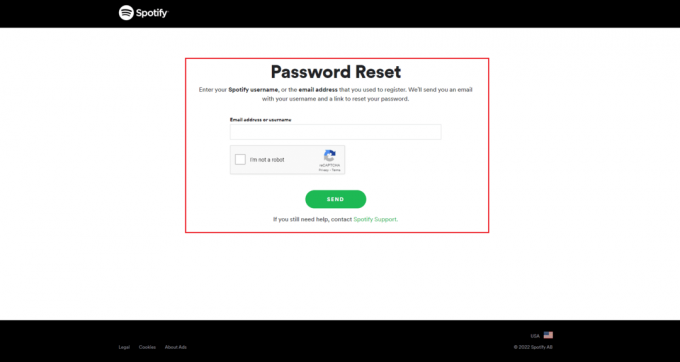
2. Pēc tam uzrakstiet savu Spotify e-pasts vai lietotājvārds ko izmantojāt, reģistrējoties vietnē Spotify.
3. Pēc tam pieskarieties SŪTĪT pogu
II iespēja: operētājsistēmā iOS
1. Klikšķiniet uz Pieteikties bez paroles, Spotify pieteikšanās lapā.
2. Pēc tam ierakstiet savu epasta adrese vai lietotājvārds.
3. Pēc tam noklikšķiniet uz Iegūstiet saiti pogu
4. Pēc tam Spotify nosūtīs jums e-pastā saiti, kuru varat izmantot, lai pieteiktos. Savā e-pastā noklikšķiniet uz IET UZ SPOTIFY pogu.
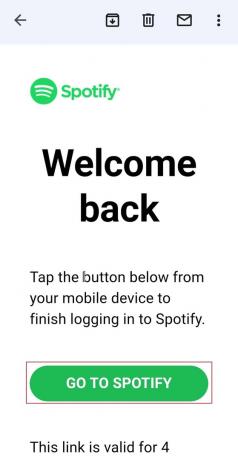
Lasi arī:Kā nomainīt Spotify atskaņošanas saraksta attēlu
3. metode: Restartējiet ierīci
Ir reizes, kad saskaraties ar Spotify, kas neļauj man pieteikties. Iespējams, tas ir saistīts ar sistēmas ļaunprātīgu programmatūru jūsu ierīcē, kas izraisa Spotify lietotnes avāriju. Šādā gadījumā varat mēģināt restartēt vai restartēt ierīci, lai varētu novērst problēmu. Ierīces restartēšana atbrīvos ierīcē nevajadzīgo RAM patēriņu. Tas atsvaidzinās sistēmu no sasalšanas un kļūmēm. Veiciet šīs vienkāršās darbības, lai restartētu ierīci:
I iespēja: operētājsistēmā iOS
1. Nospiediet un turiet skaļuma palielināšanas vai samazināšanas pogu un sānu pogu vienlaikus.
2. Pēc tam jums ir jātur abas pogas, līdz bīdiet, lai izslēgtu ir redzams ekrānā.
3. Pēc tam velciet sarkanā un baltā strāvas ikona no kreisās puses uz labo, lai izslēgtu savu iPhone.
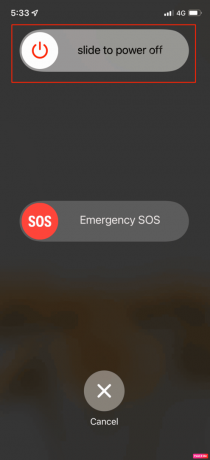
4. Pēc tam pagaidiet 60 sekundes, lai jūsu iPhone varētu pilnībā izslēgties.
5. Pēc tam nospiediet un turiet sānu poga līdz ekrānā parādās Apple logotips. Jūsu iPhone pēc kāda laika atkal ieslēgsies.
II iespēja: operētājsistēmā Mac
1. Savā Mac datorā izvēlieties Apple izvēlnē, pēc tam pieskarieties Restartēt opciju.
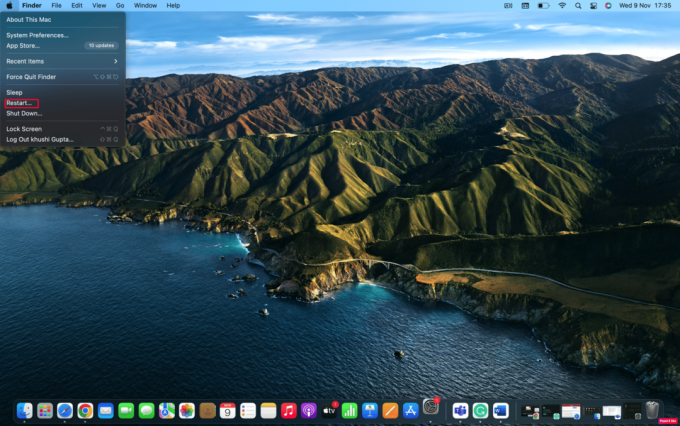
4. metode: Restartējiet lietotni Spotify
Lai novērstu, ka nevarat pieteikties Spotify ar pareizo paroli, varat mēģināt aizvērt un palaist lietotni, lai novērstu dažas kļūdas.
Lasi arī:Kā notīrīt rindu pakalpojumā Spotify?
5. metode: Atjauniniet lietotni Spotify
Mēģiniet atjaunināt savu Spotify lietotni, jo Spotify turpina izlaist jaunus atjauninājumus, lai uzlabotu veiktspēju un nodrošina kļūdu un lietotņu avāriju labojumus. Tādējādi Spotify lietotnes atjaunināšana var novērst Spotify, kas neļauj man pieteikties, problēmu. Spotify atjaunināšanas darbības ir šādas:
I iespēja: operētājsistēmā iOS
1. Atvērt Aplikāciju veikals.
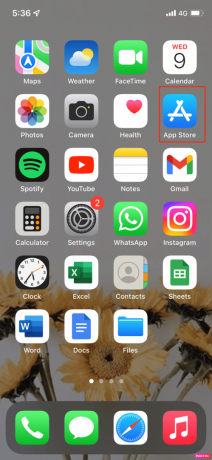
2. Pēc tam pieskarieties savam konta ikona ekrāna augšējā labajā stūrī.
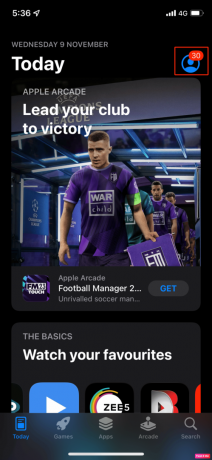
3. Pēc tam ritiniet uz leju līdz lietotņu atjauninājumi sadaļu un pārbaudiet, vai Spotify ir pieejams atjauninājums.
4. Ja ir pieejams atjauninājums, noklikšķiniet uz zilā Atjaunināt pogu tās labajā pusē.

II iespēja: operētājsistēmā Mac
1. Atveriet Spotify lietotne.
2. Pēc tam noklikšķiniet uz sava Profils vietnē Spotify augšējā kreisajā stūrī.
3. Izvēlieties Par Spotify no nolaižamās izvēlnes.
4. Parādīsies uznirstošais logs, un tajā tiks parādīts pašreizējā Spotify versija ko esat instalējis.
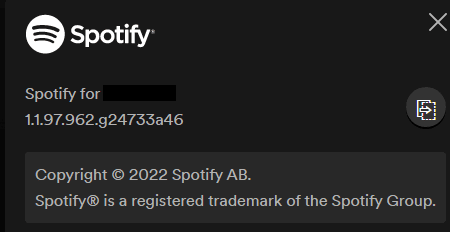
5. Noklikšķiniet uz Uzstādīt pogu, lai instalētu atjauninājumu.
6. metode: Mēģiniet pieteikties no citas ierīces
Šo problēmu var atrisināt arī tad, ja mēģināt pieteikties savā Spotify ierīcē no citas ierīces. Ja varat pieteikties, var rasties problēmas ar jūsu ierīci, un, ja nevarat, iespējams, problēma ir jūsu lietotnē Spotify.
Lasi arī:Labojiet Spotify neatvēršanu operētājsistēmā Windows 10
7. metode: Notīriet Spotify sīkfailus un kešatmiņas datus
Tālāk ir norādītas darbības, lai notīrītu kešatmiņas datus un sīkfailus.
I iespēja: operētājsistēmā iOS
1. Vispirms pārejiet uz Iestatījumi opciju savā ierīcē.
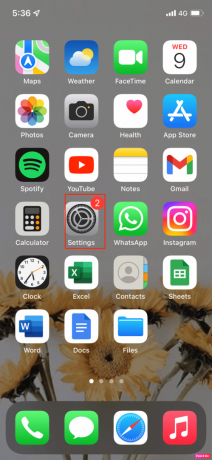
2. Pēc tam noklikšķiniet uz Vispārīga opcija > iPhone krātuve > Spotify.
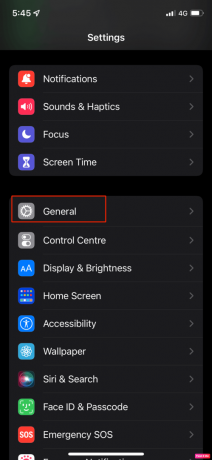
3. Tālāk noklikšķiniet uz Dzēst lietotni.

II iespēja: operētājsistēmā Mac
1. Pirmkārt, Atvērt Meklētājs savā Mac datorā un pieskarieties Aiziet Mac datora augšdaļā. Pēc tam atlasiet Dators.
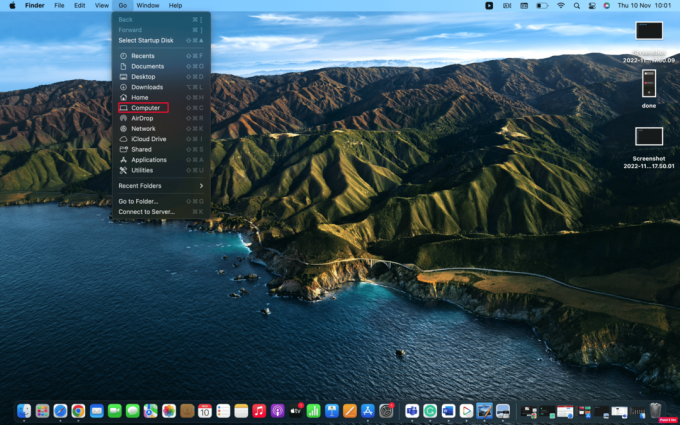
2. Pēc tam veiciet dubultklikšķi uz sava Macintosh un atlasiet Lietotāji.
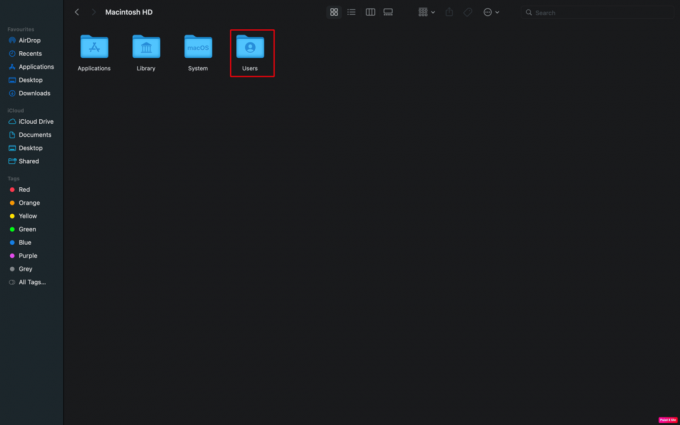
3. Pēc tam izvēlieties kuru profils jūs notīrāt kešatmiņu.
4. Izvēlieties Bibliotēka mapi.
5. Meklēt Kešatmiņa mapi un atveriet to.
6. Meklēt com. Spotify.client.
7. Dzēst mapi atrodas iekšpusē com. Spotify.client.
8. Pēc tam velciet un nometiet to mapē miskaste.
Lasi arī:Kā novērst, ka Spotify meklēšana nedarbojas
8. metode: atkārtoti instalējiet lietotni Spotify
Varat arī mēģināt atkārtoti instalēt savu Spotify lietotni, lai novērstu, ka nevar pieteikties Spotify ar pareizu paroles problēmu. Kad atinstalējat lietotni, visi jūsu dati tiks dzēsti un visa nevēlamā ļaunprātīgā programmatūra tiks notīrīta. Pēc tam varat sākt no jauna, instalējot lietotni Spotify.
Veiciet šīs darbības, lai dzēstu un atkārtoti instalētu:
I iespēja: operētājsistēmā Mac
1. Pirmkārt, pārejiet uz Finder > Applications.
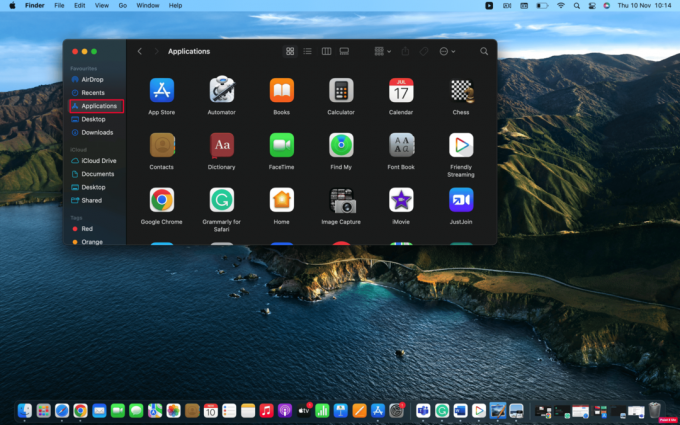
2. Tad atrodiet Spotify no saraksta un ar peles labo pogu noklikšķiniet uz tā.
3. Pēc tam izvēlieties Pārvietot uz miskasti opciju.
4. Pēc tam iztukšojiet Atkritumi.
5. Visbeidzot, instalējiet Spotify no App Store.
II iespēja: operētājsistēmā iOS
1. Vispirms nospiediet un turiet Spotify lietotnes ikonu jūsu iPhone sākuma ekrānā.
2. Pēc tam pieskarieties Noņemt lietotni kad tiek parādīta ātrās darbības izvēlne.
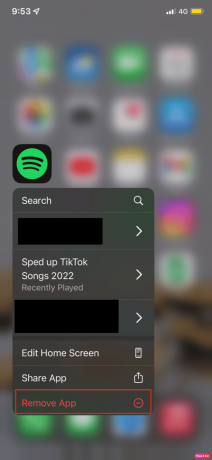
3. Tālāk pieskarieties Dzēst lietotni > Dzēst lai atinstalētu Spotify savā iPhone.
4. Visbeidzot atveriet Aplikāciju veikals un noklikšķiniet uz Meklēt ekrāna apakšējā labajā stūrī. Lai instalētu, meklēšanas joslā ierakstiet Spotify.
Lasi arī:Kā jūs varat mainīt savu Spotify plānu
9. metode: mēģiniet pieteikties pēc kāda laika
Dažkārt lielākā daļa cilvēku, kas izmanto Spotify, mēģina pieteikties Spotify uzreiz, tas var izraisīt interneta trafiku, un jūs varat saskarties, ka nevarat pieteikties Spotify ar pareizas paroles problēmām. Tāpēc šobrīd labākais risinājums ir pagaidīt kādu laiku un pēc tam mēģināt vēlreiz pieteikties.
Kā labot Spotify pieteikšanās kļūdu 404
Lai labotu Spotify pieteikšanās kļūdu 404, varat mēģināt veikt šādas darbības:
I darbība: pārbaudiet Spotify serveri
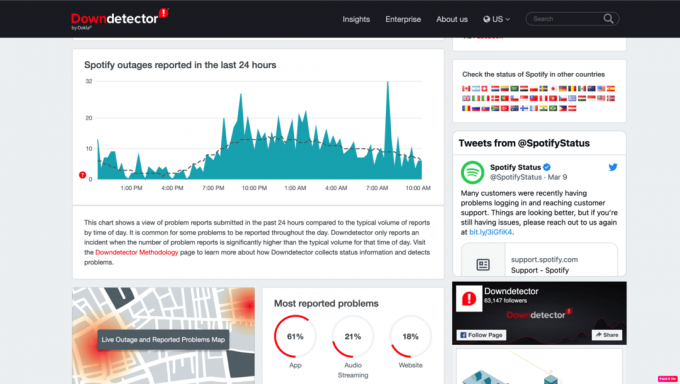
Pirms iestatījumu pārbaudes pārbaudiet Spotify serverus, ja tie nedarbojas. Ja to pārbaudīsit, jūs varat ietaupīt daudz laika. Ir daudz iemeslu, kāpēc Spotify serveri nedarbojas, daži no tiem ir apkope vai citas programmatūras problēmas. Šī iemesla dēļ jūsu Spotify lietojumprogrammā radīsies savienojamības un tīkla kļūdas.
Jūs varat pārbaudīt Downdetektors lapa Spotify. Down detektors uzkrāj ziņojumus, ko tā lietotāji ir sagatavojuši par noteiktām programmām, un tā ir uz lietotāju balstīta vietne. Pēc tam šie pārskati tiek parādīti skaitliski pa stundām. Šis solis ir efektīvs, jo, pārbaudot viņu Spotify lapu, jūs varēsit noskaidrot, vai arī citi lietotāji ziņo par Spotify servera problēmām.
II darbība: sazinieties ar klientu atbalsta dienestu
Sazināšanās klientu atbalsts var arī palīdzēt novērst Spotify pieteikšanās kļūdas 404 problēmas, jo var palīdzēt sazināties ar darbinieku, kuram ir tieša piekļuve jūsu Spotify kontam.

Ieteicams:
- Labojiet Android bez komandas kļūdu
- Izlabojiet Amazon Music nelejupielādes kļūdu 200
- 13 labākais Spotify atskaņošanas sarakstu lejupielādētājs
- Izlabojiet Spotify kļūdu operētājsistēmā PS5
Es ceru, ka, izlasot šo rakstu, visas jūsu šaubas par to, kā novērst nevar pieteikties Spotify ar pareizo paroli jautājums ir skaidrs. Nekrītiet panikā, saskaroties ar šo problēmu, jo varat izmēģināt iepriekš sniegtos labojumus un atrisināt problēmu. Mēs esam arī norādījuši iemeslus, lai mūsu lasītāji uzzinātu, kāpēc šī problēma notiek. Jums regulāri jāpārbauda mūsu lapa, lai iegūtu atjauninājumus. Ja jums ir kādi ieteikumi vai jautājumi, atstājiet tos komentāru sadaļā zemāk.

Elons Dekers
Īlons ir TechCult tehnoloģiju rakstnieks. Viņš raksta pamācības jau aptuveni 6 gadus un ir aptvēris daudzas tēmas. Viņam patīk apspriest tēmas, kas saistītas ar Windows, Android, kā arī jaunākos trikus un padomus.



